Tänkbara sätt att låsa upp iPhone 7 & Plus utan lösenord
I den ständigt växande världen av smartphones och den senaste tekniken har Apple alltid förtjänat sin plats bland de bästa. Men som det kommer att hända med alla andra enheter, kan du ofta stöta på problem med din iPhone på vägen.
Ett av de vanligaste problemen som uppstår för smartphoneägare är att oavsiktligt låsa din iPhone på grund av flera skäl. Det är en ganska ofta förekommande incident som kan visa sig vara ganska förödande i olika scenarier. Nåväl, nu behöver du inte oroa dig längre.
I den här artikeln hittar du en sammanställning av alla de bästa metoderna för att låsa upp iPhone 7 och 7 plus utan lösenord och hur du enkelt ändrar eller tar bort det. Låt oss börja!
Del 1: Hur låser man upp iPhone 7 och iPhone 7 Plus utan lösenord?
Att oavsiktligt låsa din iPhone 7 kan vara mycket besvärligt. Det kan visa sig vara en ganska upprörande situation där man helt enkelt inte vet vad man ska göra. I sådana fall är det viktigt att veta hur man låser upp iPhone 7 utan lösenordet. Det finns flera verktyg från tredje part som gör jobbet åt dig.
Du har nu möjlighet DrFoneTool – Skärmupplåsning programvara från Wondershare anses vara det bästa valet i detta avseende. Den används för att ta bort skärmlås av nästan alla typer från ett brett utbud av telefoner. Programmet tar inte bara bort skärmlösenkoder gratis, utan det är också otroligt lätt att använda.
Programmet erbjuder också några fantastiska ytterligare funktioner som:
- DrFoneTool tar bort flera olika typer av skärmlås, inklusive lösenord, stift, mönster och till och med fingeravtryck.
- Det är väldigt lätt att använda. Detta fungerar som en stor fördel för människor som inte är särskilt tekniskt kunniga. Nu behöver du inte längre stora algoritmer eller spendera en stor summa pengar för att låsa upp din iPhone.
- Programmet är kompatibelt med ett stort antal enheter från olika företag. Det fungerar för iOS, Samsung, Huawei, Xiaomi, etc.
- Den är kompatibel med alla de senaste versionerna av iOS 14 och Android 10.0.
Med några enkla steg kan du låsa upp din iPhone 7 eller 7 plus med hjälp av DrFoneTool. Först, ladda ner och starta programmet på din dator, oavsett om det är Mac eller Windows. Fortsätt sedan som nämnts nedan.
Steg 1: Anslut din iPhone till datorn
Det första steget du behöver för att ansluta din iPhone 7 eller 7 plus till din dator. Starta DrFoneTool och bland alla verktyg som är synliga på skärmen klickar du på ‘Skärmlås’.

Efter det väljer du alternativet ‘Lås upp iOS-skärm’ för att låsa upp din iPhone inom några sekunder.

Steg 2: Starta iPhone i DFU-läge
På skärmen kommer du att se instruktioner för att gå in i DFU-läge. Följ dem och starta din iPhone i DFU.

Steg 3: Bekräftelse av modell
Bekräfta sedan modellen för din enhetsmodell och systemversion som verktyget har upptäckt. Om systemet har gjort ett fel vid identifieringen av din enhet och vill ändra den, välj helt enkelt rätt alternativ från rullgardinsmenyn.

Steg 4: Ladda ner firmware
När du har valt modell klickar du på knappen ‘Start’ eller ‘Ladda ner’ för att låta programmet ladda ner firmware för din enhet.
Steg 5: Lås upp iPhone
När den fasta programvaran har laddats ned är allt du behöver göra att klicka på knappen ‘Lås upp nu’ för att låsa upp din iPhone 7 eller 7 plus. Det är viktigt att notera att det kommer att resultera i fullständig radering av din telefondata, men det finns inget annat sätt att göra det för tillfället.

Del 2: Ta bort lösenord genom att återställa iPhone 7/iPhone 7 Plus
Om din iPhone 7 av misstag har låsts eller inaktiverats, finns det en effektiv metod för att återställa den. Du kan radera din iPhone 7 eller 7 plus data och återställa den från iTunes om du tidigare har säkerhetskopierat med den. Att säkerhetskopiera data regelbundet är ett lämpligt sätt att undvika besväret med att förlora det för alltid.
Här är stegen för att återställa iPhone 7 eller 7 Plus via iTunes backup.
- Anslut din iPhone till din dator och öppna iTunes.
- Klicka på ‘Sammanfattning’ som ska synas till vänster på skärmen.

- Därifrån letar du efter alternativet ‘Återställ säkerhetskopia’ och klickar på det. Ett bekräftelsefönster kommer att dyka upp. Bekräfta din åtgärd.
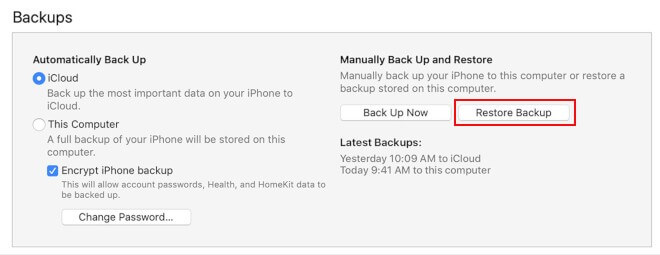
- Du kommer att bli ombedd att ange din iTunes-kontoinformation. Ange det tidigare använda kontot för att ställa in iPhone och navigera genom instruktionerna för att registrera dig.
- Välj en lämplig säkerhetskopia som du vill använda för återställningen.
- Det sista steget är att klicka på ‘Återställ’. iTunes kommer att återställa din iPhones data och inställningar.

Del 3: Hur ändrar jag lösenordet på iPhone 7 och iPhone 7 Plus?
Om du vill veta hur du ändrar lösenorden på iPhone 7 och 7 plus är du på rätt plats. Att ändra lösenordet på sin enhet är en ganska vardaglig uppgift och är inte alls en så mödosam uppgift som det kan verka. Olika typer av lösenord är tillgängliga för att konfigureras i din enhet, beroende på användarens personliga preferenser.
Om du vill ändra lösenordet på iPhone 7 eller 7 plus, följ helt enkelt stegen nedan.
- Gå till panelen ‘Inställningar’ på din iPhone.
- Rulla ned tills du ser alternativet ‘Touch ID & Passcode’ och klicka på det.
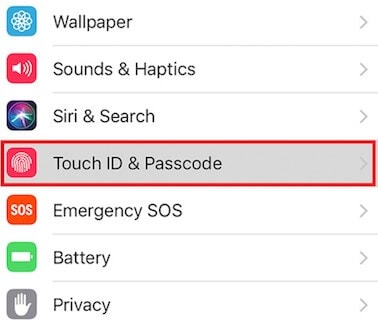
- Skriv in ditt nuvarande lösenord för att fortsätta.
- Klicka här på alternativet ‘Ändra lösenord’.

- Än en gång, ange ditt nuvarande lösenord.
- Skriv nu in ditt nya lösenord. Du kan ändra typen av lösenord genom att klicka på ‘Lösenkodsalternativ’. Den nya typen av lösenord kan vara en numerisk kod, en alfanumerisk kod, en 4-siffrig eller en 6-siffrig kod.

- Välj en specifik typ av lösenord, ange ditt nya lösenord och klicka på ‘Nästa’.

- Ange ditt nya lösenord igen för bekräftelse och avsluta processen genom att klicka på ‘Klar’.
Utgående
Nu vet du vad du ska göra nästa gång du glömmer ditt lösenord. Med de enkla metoderna och teknikerna som nämns ovan kan du enkelt återställa din iPhone 7 och 7 plus lösenordet, eller så kan du låsa upp din iPhone utan att känna till lösenordet, vilket undviker mycket problem. Förhoppningsvis kan detta visa sig vara till nytta för dig.
Senaste artiklarna